Hoe u uw Facebook-pagina verwijdert | Mobiel of pc
Bijgewerkt Januari 2023: Krijg geen foutmeldingen meer en vertraag je systeem met onze optimalisatietool. Haal het nu op - > deze link
- Download en installeer de reparatietool hier.
- Laat het uw computer scannen.
- De tool zal dan repareer je computer.
Sociale netwerken zijn ongetwijfeld een belangrijk communicatiemiddel voor veel mensen die dagelijks applicaties zoals Facebook of Instagram invoeren om te kunnen communiceren met verschillende contacten of om toegang te krijgen tot verschillende informatie.
Op Facebook hebben we de mogelijkheid om pagina's te selecteren die we leuk vinden, zodat hun inhoud op onze sociale netwerkmuur verschijnt, maar we hebben ook de mogelijkheid om onze eigen pagina's te creëren, persoonlijk of voor zakelijke doeleinden, om bijvoorbeeld ons bedrijf te promoten.
Op Facebook kunnen we verschillende pagina's aanmaken die aan ons profiel zijn gekoppeld, maar er kan een moment komen dat we ze niet actief willen hebben en daarom verwijderen. In dat geval moet u de stappen volgen die we hieronder beschrijven. U kunt zien hoe u dit proces zowel op mobiel als pc kunt uitvoeren.
1. Hoe u de Facebook-pagina van uw mobiele telefoon kunt verwijderen
In het geval dat u een Facebook-pagina van uw mobiele telefoon wilt verwijderen, moet u de volgende stappen volgen.
Belangrijke opmerkingen:
U kunt nu pc-problemen voorkomen door dit hulpmiddel te gebruiken, zoals bescherming tegen bestandsverlies en malware. Bovendien is het een geweldige manier om uw computer te optimaliseren voor maximale prestaties. Het programma herstelt veelvoorkomende fouten die kunnen optreden op Windows-systemen met gemak - geen noodzaak voor uren van troubleshooting wanneer u de perfecte oplossing binnen handbereik hebt:
- Stap 1: Downloaden PC Reparatie & Optimalisatie Tool (Windows 11, 10, 8, 7, XP, Vista - Microsoft Gold Certified).
- Stap 2: Klik op "Start Scan" om problemen in het Windows register op te sporen die PC problemen zouden kunnen veroorzaken.
- Stap 3: Klik op "Repair All" om alle problemen op te lossen.
Het eerste dat u moet doen, is op het menu met de bovenste drie regels klikken.
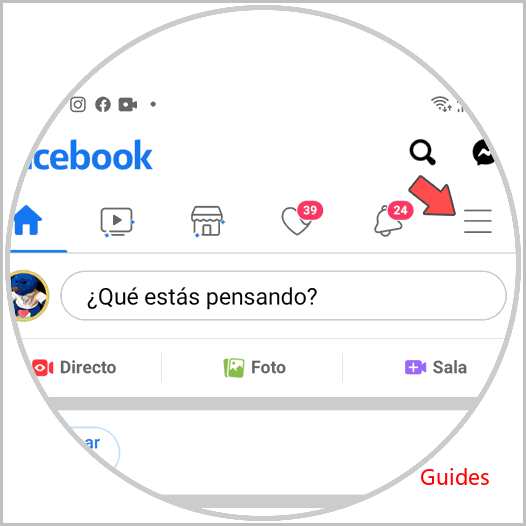
Nu zul je een sectie zien die pagina's plaatst. U moet het invoeren.
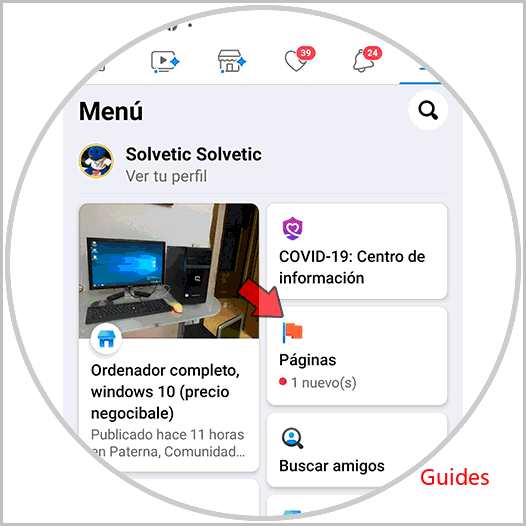
Nu zul je zien dat al die pagina's je zijn verschenen. Selecteer degene die u wilt verwijderen.
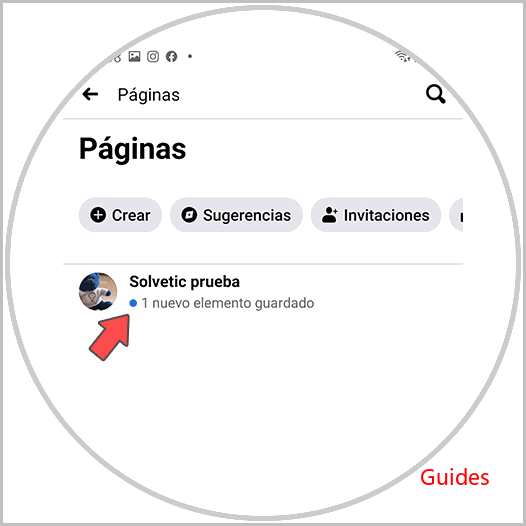
Nu moet je het bovenste menu verschuiven totdat je het tabblad vindt met de tekst «Meer»
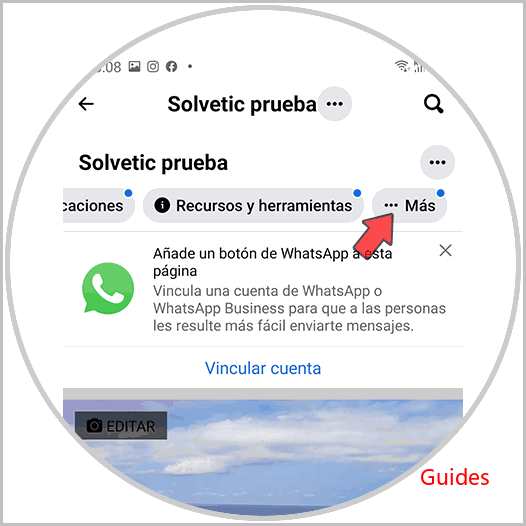
In het menu dat zal verschijnen, moet u de sectie «Configuratie» selecteren
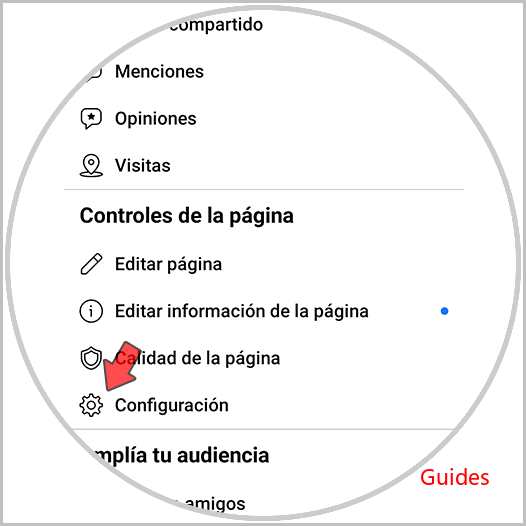
Het volgende dat u moet doen, is «Algemeen» invoeren

Nu zul je zien dat als je verhuist, je de mogelijkheid hebt om je Facebook-pagina permanent te verwijderen.
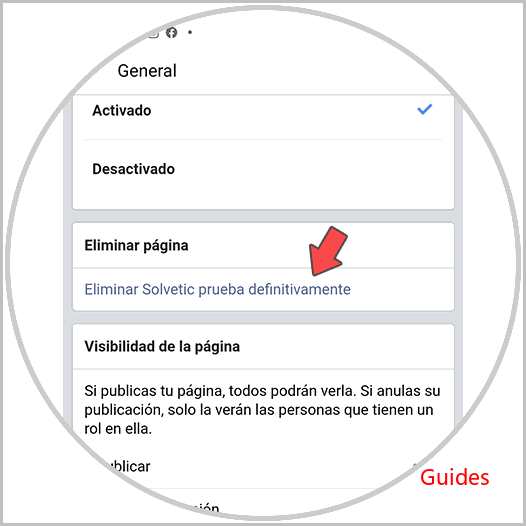
Als u zeker weet dat u uw pagina wilt verwijderen, moet u deze actie bevestigen door op «Verwijder pagina» te klikken
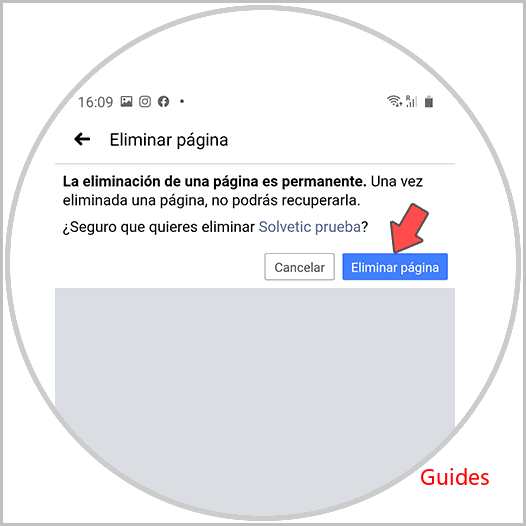
2. Hoe u uw Facebook-pagina van uw pc-mobiele telefoon kunt verwijderen
In het geval dat u uw Facebook-pagina van uw pc wilt verwijderen, moet u de volgende stappen volgen.
Het eerste dat u moet doen, is uw Facebook-account invoeren en bovenaan op het huispictogram klikken.
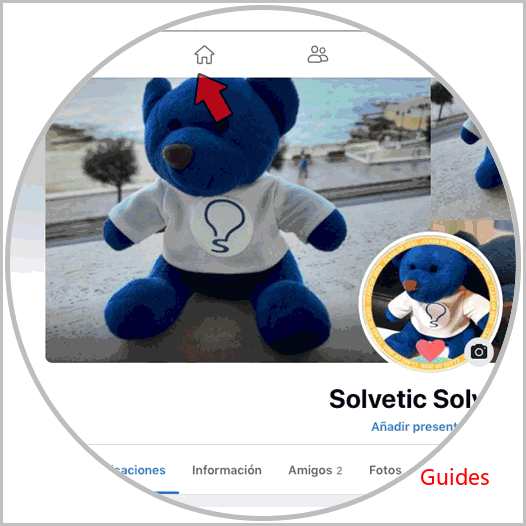
Het volgende dat u moet doen, is op de sectie «Pagina's» van het zijmenu klikken.
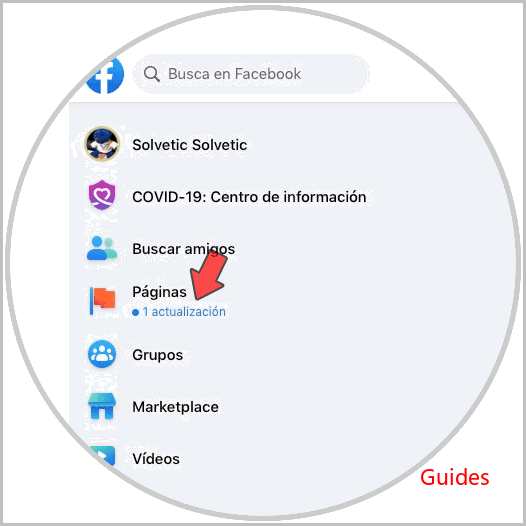
Vervolgens moet u de pagina invoeren die u wilt verwijderen.
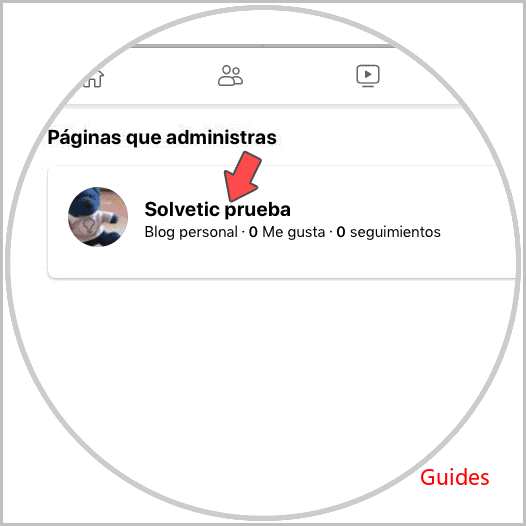
Nu moet u het gedeelte «Instellingen» van het zijmenu openen.

Ga nu naar de sectie «Algemeen»
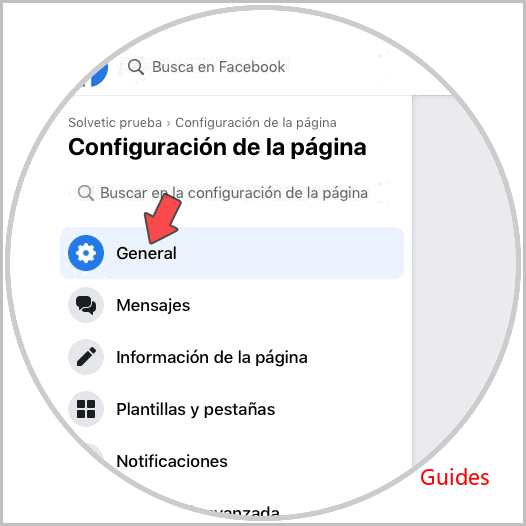
Het volgende is om de sectie te vinden die zegt «Verwijder pagina» en erop te klikken. We zullen zien dat het wordt weergegeven dat ons vertelt of we deze pagina permanent willen verwijderen. Klik dan op dit bericht.
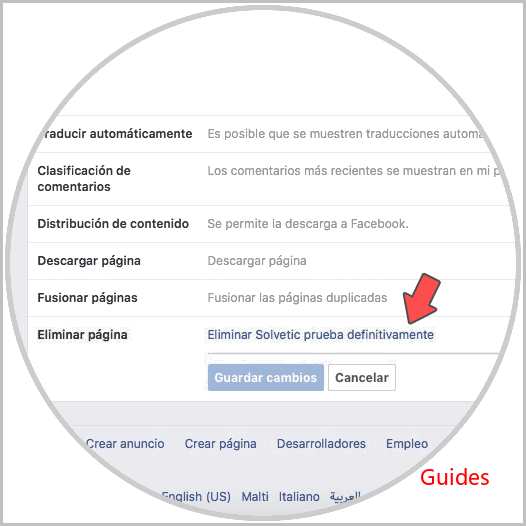
Ten slotte zullen we het pop-upbericht moeten accepteren om de actie te bevestigen.
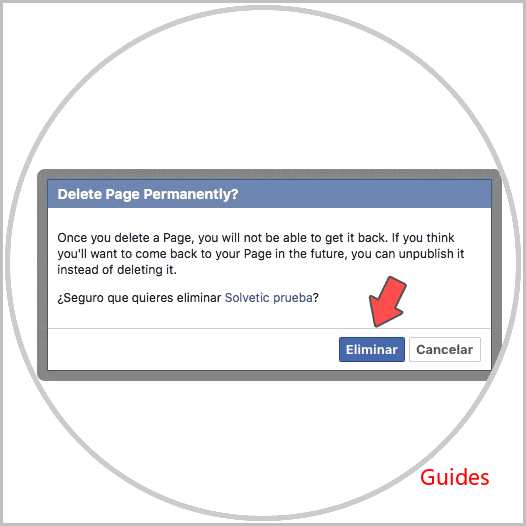
Op deze manier kunt u de Facebook-pagina verwijderen die aan uw account is gekoppeld en die u niet langer interesseert.

